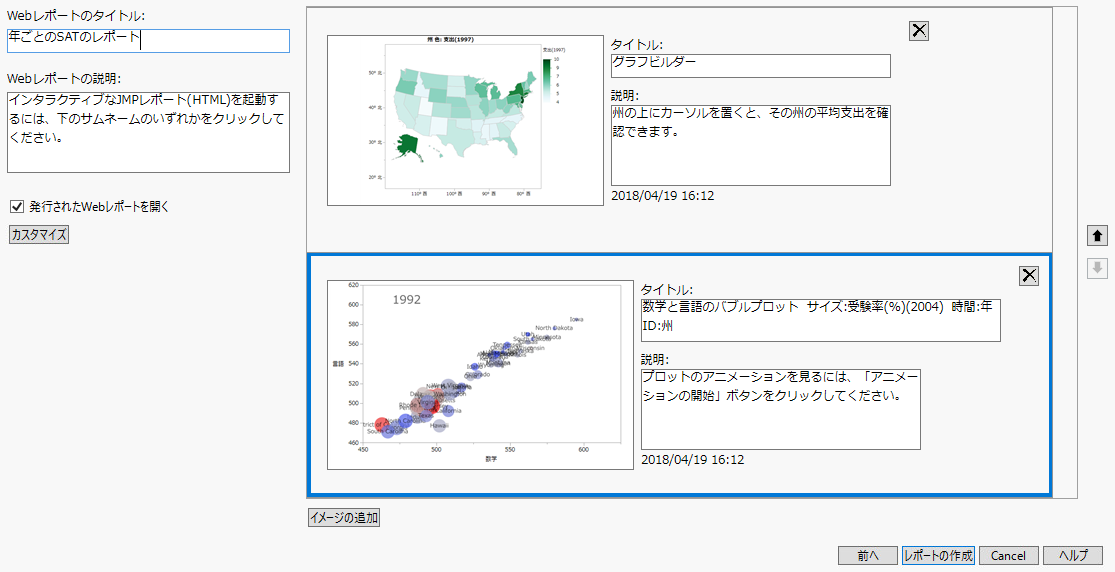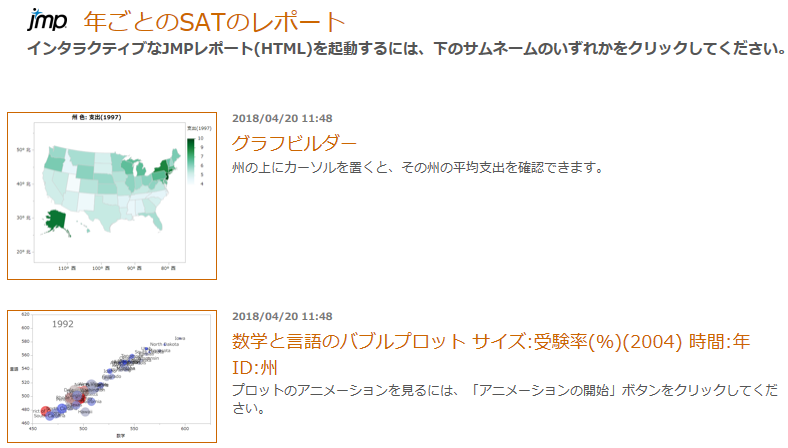Webレポートの作成
[ファイル]>[発行]オプションでは、レポート、説明、グラフを含むWebページを作成できます。Webページやグラフ、サポートファイルは、すべて指定したディレクトリの中に保存されるので、ファイルを圧縮して他の人に送信することも簡単です。この機能は、JMPを使用していない人にとって特に便利です。
グラフの中には、インタラクティブHTMLとして表示できるものがあります(バブルプロット、背景地図など)。Webレポートにあるグラフのサムネールをクリックすると、新しいWebページが開いてインタラクティブなグラフが表示されます。
Webレポートを作成するには、次の手順に従ってください。
1. [ヘルプ]>[サンプルデータライブラリ]を選択し、「SATByYear.jmp」を開きます。
2. 「グラフビルダー 地図」と「バブルプロット(州)」のスクリプトを実行します。
3. 任意のJMPウィンドウで[ファイル]>[発行]を選択します。
4. [すべてを選択]をクリックして両方のグラフをレポートに表示します。
デフォルトのフォルダ名には、現在の日時が含まれています。Webレポートは、ここで指定したフォルダに保存されます。
5. [次へ]をクリックします。
6. 図7.17に従って説明を入力します。
注: レポートを1つ選択した場合は、オプションでインデックスページを作成することができます。インデックスページには、レポートのサムネールが表示されます。サムネールをクリックすると、レポートが表示されるようになっています。図7.18に例を示します。
図7.17 Webレポートのカスタマイズ
注:
– レポートは、作成した順に並びます。この例では、「グラフビルダー 地図」スクリプトを最初に実行したので、地図が最初のレポートとして表示されています。並べ替えるには、レポートの隣の矢印を使用します。また、レポートを削除すると、そのレポートをもう一度追加したくなったときのために[レポートの復元]ボタンが表示されます。
– [イメージの追加]をクリックしてイメージをレポートの下に追加します。
7. 「Webレポートのタイトル」ボックスに「SAT By Yearレポート」と入力します。
8. [レポートの作成]をクリックします。
デフォルトのブラウザでWebページが開きます。
図7.18 Webレポート